دهکده دانش و فناوری با تمرکز بر فناوری های نو برای رشد و توسعه کسب و کارها راه حلهای نرم افزاری با صرفه اقتصادی ارائه می کند.




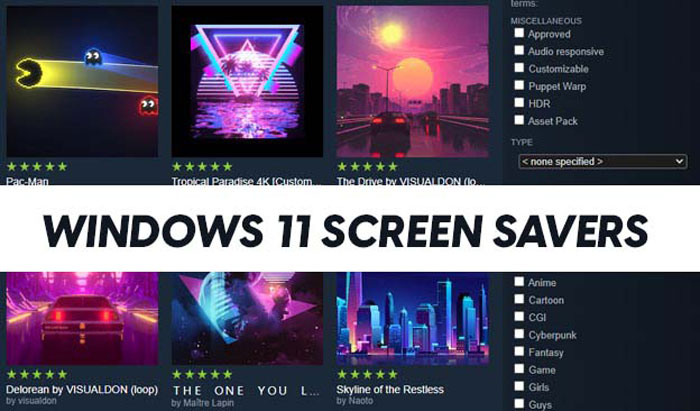
[ad_1]
فعال سازی اسکرین سیور در ویندوز 11 ساده است، در این مقاله قصد داریم نحوه فعال کردن Screen Saver در سیستم عامل Windows 11 را به صورت تصویری به شما عزیزان آموزش دهیم، در ادامه همراه سایت ما باشید.
Screen Saver از گذشته و زمانی که از مانیتور CRT برای کامپیوترها استفاده می شد کاربرد داشت. Screen Saver برای محافظت در برابر سوختگی استفاده می شد.
سوختگی زمانی ایجاد می شود که مانیتور شما تصویر یکسان را برای مدت طولانی نمایش دهد.
مانیتورهای CRT در حال حاضر مورد استفاده قرار نمی گیرند و مردم دیگر نیازی به اسکرین سیور ندارند. محافظ صفحه نمایش نه تنها برای محافظت از صفحه در برابر سوختگی مورد استفاده قرار گرفت، بلکه هنگامی که از رایانه شخصی خود استفاده نمی کنید ظاهر دیگری به آن می بخشد.
مایکروسافت اسکرین سیور را در ویندوز 11 حذف نکرده است و در صورت تمایل می توانید آن را فعال کنید که در این مقاله به صورت تصویری آموزش خواهیم داد، همراه سایت ما باشید.
منوی استارت را باز کرده و سپس Settings را جستجو کرده و آن را باز کنید. برای باز کردن Settings روی کامپیوتر خود می توانید کلید های Windows+I را همزمان فشار دهید.
از نوار کناری سمت چپ در تنظیمات ، روی Personalization کلیک کنید.
در قسمت Personalization، روی گزینه Lock Screen کلیک کنید.
در اینجا گزینه Screen Saver را مشاهده خواهید کرد روی آن کلیک کنید تا تنظیمات اسکرین سیور باز شود.
اکنون پنجره Screen Saver Settings باز می شود.
به طور پیش فرض، اسکرین سیور روی پیش فرض تنظیم می شود.
می توانید از منوی کشویی بین محافظ های مختلف صفحه از جمله متن سه بعدی، حباب ها و عکس ها و روبان ها و … را انتخاب کنید.
پس از اتمام انتخاب اسکرین سیور، می توانید تنظیمات انجام شده را با کلیک روی دکمه Preview پیش نمایش کنید.
از کادر کنار Wait، می توانید بعد از مدت زمان نمایش اسکرین سیور ویندوز 11 را انتخاب کنید.
پس از اتمام کار، روی Apply کلیک کنید تا محافظ صفحه روی رایانه شما تنظیم شود.
امیدواریم مقاله آموزش فعال کردن اسکرین سیور (Screen Saver) را در ویندوز 11 مفید بوده باشد.
سایت ما را در شبکه های اجتماعی دنبال کنید.
[ad_2]
منبع خبر
رشد هر کسب و کاری دست یافتنی است، شروع با یک قدم به جلو … دیتکو همراه شماست.